ASRock BIOS アップグレードについての説明
BIOSのアップデート方法 (WIN版)
当ユーティリティーはASRock製品専用なBIOSアップデート プログラムです。当プログラムを通じてマザーボード上のBIOS ROMチップを更新します。各機種には各自対応するBIOSアップデート プログラムがあり 混用はできません。
お使いのマザーボードの BIOS バージョンを確認するには、システムを起動し 「ASRock」画面が表示された際に [F2]キー を押して BIOS/UEFI設定画面を開き、メイン画面にて BIOS バージョンを確認することが出来ます。数字が大きいほどBIOSバージョンが新しいということです。当ユーティリティーは Microsoft® Windows® 10 / 10 64-bit / 8 / 8 64-bit / 7 / 7 64-bit で動作します。
BIOSアップデートの手順
- 御使用の機種の対応BIOS ファイル(圧縮ファイル拡張子.Zip)をダウンロードします。
- ZIPファイルを解凍し 解凍されたファイルをWindowsホストシステムでアクセス可能な保管場所またはディレクトリに保存します。解凍されたファイルは機種名とバージョンを名付けたEXEファイルです。
- BIOSアップデートのEXEファイルでマウスの右キーをクリックします。(例:下記の画像に示したH87Pro41.30.EXE)
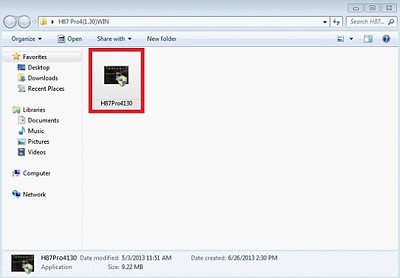
「Run as administrator」(管理者として実行する)を選択します。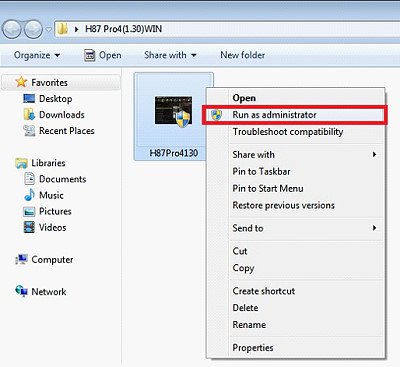
- 「You need to restart the system before updating BIOS, do you want to restart now?(BIOS を更新する前にシステムを再起動する必要があります。今すぐ再起動しますか?)」という確認メッセージが表示されます。[Yes(はい)] をクリックします。
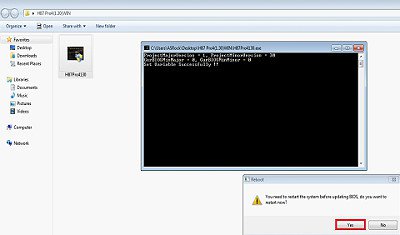
- システムが再起動すると、BIOS を自動的に更新します。UEFI/BIOS 更新中は電源を切らないでください。
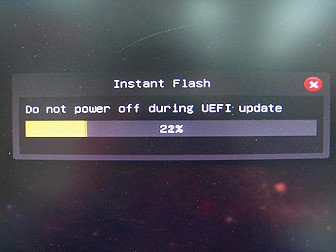
- BIOS のアップデートが完了すると、「Press Enter(Enter を押してください)」と表示されます。 [Enter] を押して、再起動してください。
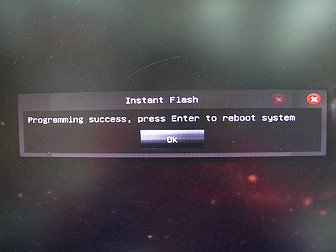
- システムが再起動したら、システム起動中に [F2] キーを押してBIOS/UEFI設定画面を開きます。「F9」キーを押し [Enter] を押してBIOS/UEFI初期設定値に戻ります。
- 「F10」キーを押し「Enter」キーを押してBIOS設定が保存され システムが再起動されます。
- 新しいBIOSへのアップデート作業が完了します。
注意
![]() 当BIOS書き込みプログラムはすべてのASRockマザーボードに流用できません。各機種専用のBIOSアップデート ファイルがあり 御使用の機種を確認の上BIOSをアップデートしてください。弊社に認証されていないBIOSアップデート更新ツールを使用するとマザーボードが損壊し起動不能という恐れがあります。
当BIOS書き込みプログラムはすべてのASRockマザーボードに流用できません。各機種専用のBIOSアップデート ファイルがあり 御使用の機種を確認の上BIOSをアップデートしてください。弊社に認証されていないBIOSアップデート更新ツールを使用するとマザーボードが損壊し起動不能という恐れがあります。
BIOSをアップデートする際に不具合または支障が生じた場合、決してシステムの電源を切らない要お願い申し上げます。損壊したBIOSによりシステムは起動できなくなる恐れがあります。BIOSアップデート作業を再実行して下さい。問題が改善できない場合、アップデート以前のBIOSバージョンに戻してください。上記の状況が発生した場合、販売店やASRock正規代理店または弊社のテクニカルサポートへのご連絡をお願い申し上げます。